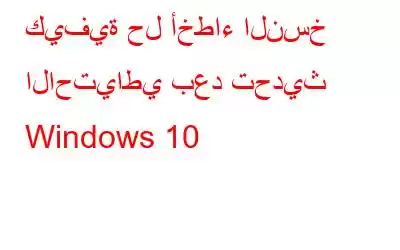من المهم عمل نسخة احتياطية من ملفاتك حتى يمكن استعادتها في حالة فقدانها عن طريق الخطأ. يوفر نظام التشغيل Windows أداة مدمجة لإجراء نسخ احتياطي لملفاتك واستعادة بياناتك عند الحاجة. يركز هذا الدليل على إصلاح أخطاء النسخ الاحتياطي لنظام التشغيل Windows مثل عدم اكتمال النسخ الاحتياطي لنظام التشغيل Windows بنجاح باستخدام الطرق الموصى بها من قبل الخبراء.
هناك مشكلة شائعة أخرى تتعلق باستعادة النسخ الاحتياطية وهي تكرار الملفات وقد اقترحنا أفضل برنامج للعثور على النسخ المكررة الملفات الموجودة على نظام التشغيل Windows 10 الخاص بك.
كيفية إصلاح أخطاء النسخ الاحتياطي بعد تحديث Windows 10
الطريقة الأولى: تأكد من تمكين "النسخ الاحتياطي لملفاتي تلقائيًا"
الخطوة الأولى في معالجة خطأ النسخ الاحتياطي لنظام التشغيل Windows الذي لا يعمل هو التأكد من تشغيل أداة النسخ الاحتياطي التلقائي للملفات الخاصة ببرنامج النسخ الاحتياطي والاستعادة. سيتم نسخ الملفات الجديدة احتياطيًا تلقائيًا. قد ترى خطأ النسخ الاحتياطي لنظام التشغيل Windows إذا تم إيقاف تشغيله. الخطوات هي كما يلي:
الخطوة 1: حدد "الإعدادات" من القائمة الرئيسية، ثم "التحديث والأمان" من القائمة المنسدلة.
الخطوة 2: حدد خيار النسخ الاحتياطي من قائمة التحديث والأمان.
الخطوة 3: في المربع الجديد، حدد خيار النسخ الاحتياطي لملفاتي تلقائيًا .
الطريقة الثانية: تبديل سجل الملفات في نظام التشغيل Windows
عندما يتعلق الأمر بعمليات النسخ الاحتياطي والاستعادة، يعد سجل الملفات أداة مفيدة. قد تكون هناك مشكلة في سجل الملفات تتسبب في حدوث خطأ في النسخ الاحتياطي على جهازك. يعد إيقاف تشغيل سجل الملفات ثم تشغيله في الإعدادات، أي تمكين سجل الملفات لنظام التشغيل Windows 10، أحد الأساليب لإصلاحه. يمكن أن يحدث الخطأ أيضًا إذا تم حذف محرك أقراص محفوظات الملفات بالجهاز عن طريق الخطأ.
الخطوة 1: في مربع البحث الموجود على واجهة Windows الرئيسية، اكتب محفوظات الملفات وانقر لفتحها.
الخطوة 2: إذا تم إيقاف تشغيله عن طريق الخطأ، فانقر على زر التشغيل لإعادة تشغيله مرة أخرى.
الطريقة الثالثة: تمكين خدمة البحث وسجل الملفات في Windows
يمكن أن يساعد تمكين سجل الملفات والبحث في Windows أيضًا في حل مشكلة النسخ الاحتياطي لنظام التشغيل Windows 10 الذي لا يعمل. كيف؟ الخطوات هي كما يلي:
الخطوة 1: في الواجهة الرئيسية، ابحث عن الخدمة في حقل البحث، ثم انقر فوق الأداة المساعدة لتشغيلها على الجهاز.
الخطوة 2: حدد "خدمات سجل الملفات" و"بحث Windows" من قائمة "الخدمات". لبدء البرنامج، انقر نقرًا مزدوجًا فوقه واضبط خيارات بدء التشغيل على "autom atic."
الطريقة الرابعة: تعطيل حماية النظام وتمكينها
من المحتمل أن تكون حماية النظام هي سبب فشل النسخ الاحتياطي لنظام التشغيل Windows 10. الحل السريع هو تعطيل الأداة المساعدة ثم تمكينها.
الخطوة 1: انتقل إلى لوحة التحكم وحدد خيار النظام والأمان.
الخطوة 2: في نافذة النظام والأمان، حدد خيار النظام وانقر على حماية النظام.
الخطوة 3: بعد ذلك، حدد محرك الأقراص المطلوب و انقر فوق "تكوين" للمتابعة.
الخطوة 4: اختر الآن تعطيل حماية النظام وقم بإجراء التعديلات التي تريدها. بعد ذلك، قم بتشغيل الأداة المساعدة حتى تستمر في العمل.
الطريقة الخامسة: يتم حفظ الإصدارات المحفوظة للأبد
يلزم إنشاء نسخ احتياطية ثم تخزينها مع حفظ الإصدارات بشكل دائم. فإنه حماية النسخ الاحتياطية ضد أي فقدان محتمل للبيانات. إليك كيفية الحفاظ على الإصدارات المحفوظة للمدة التي تريدها.
الخطوة 1: انتقل إلى لوحة التحكم> النظام والأمان> محفوظات الملفات وافتح مجلد محفوظات الملفات.
الخطوة 2: في سجل الملفات، انتقل إلى خيار الإعدادات المتقدمة وانظر إلى سجل الأحداث. قم بتغيير خيار الاحتفاظ بالنسخ المحفوظة مدى الحياة.
المكافأة: أفضل برنامج للعثور على الملفات المكررة – Duplicate Files Fixer
الآن بعد أن قمت بحل مشكلات النسخ الاحتياطي واستعادة بياناتك بنجاح الملفات، فسوف تواجه مشكلة أخرى وهي الملفات المكررة. ليس من الممكن إزالة هذه الملفات يدويًا، وبالتالي يوصى باستخدام برنامج تابع لجهة خارجية لفحص جهاز الكمبيوتر الخاص بك والتعرف على الملفات المحذوفة في أي وقت من الأوقات.
أداة إصلاح الملفات المكررة هي أداة متطورة تكتشف الملفات المكررة في ملفات من العديد من الفئات، بما في ذلك الصور والأفلام والمستندات والموسيقى والمزيد. يقوم هذا الفحص بإرجاع إجمالي عدد الملفات التي تشغل مساحة على جهاز الكمبيوتر الخاص بك، بالإضافة إلى طلب الإذن بحذفها. بعد تحديد هذه التكرارات، كل ما عليك فعله الآن هو النقر لإزالتها من جهازك، مما يؤدي إلى تحرير المساحة والسماح لك بالقيام بأشياء أخرى باستخدامها.
يكتشف التكرارات بدقة. بدلاً من الاعتماد على المعايير التقليدية مثل الاسم والحجم، يستخدم Duplicate Files Fixer خوارزمية للعثور على الملفات المكررة.
يكتشف نطاقًا واسعًا من أنواع الملفات . تعثر هذه الأداة على المستندات والصور وملفات الصوت والفيديو المكررة في جميع الملفات الرئيسية e.
يمكن استبعاد المجلدات. يعد استبعاد المجلد إحدى ميزات DFF التي تتيح للمستخدمين استبعاد الأدلة التي تحتوي على نسخ مكررة عمدًا. يؤدي هذا إلى تقليل الوقت والجهد اللازمين لإزالة كافة الملفات المكررة من النتيجة النهائية.
قم بعمل نسخة احتياطية قبل حذف الملفات المكررة. قبل حذف الملفات المكررة، يجب على مستخدمي Duplicate لدى Files Fixer خيار عمل نسخة احتياطية لجميع التكرارات التي تم تحديدها. إذا لزم الأمر، يمكن استخدام هذه النسخة الاحتياطية لاستعادة الملفات، أو يمكن حذفها بمجرد التحقق من أن مجلد النسخ الاحتياطي يحتوي فقط على نسخ مكررة.
يتم قبول محركات الأقراص الثابتة الخارجية. على عكس معظم أدوات البحث عن الملفات المكررة، يقوم هذا البرنامج باكتشاف الملفات المكررة وإزالتها من كافة الأقراص الصلبة الخارجية ومحركات القلم وأجهزة التخزين الأخرى.
معايير الفحص المتقدمة. يتيح معيار الفحص المتقدم لبرنامج Duplicate Files Fixer للمستخدمين تخصيص البحث وفقًا لتفضيلاتهم. يمكن للمستخدمين أن يقرروا ما إذا كانوا يريدون فحص الملفات أم لا بناءً على التواريخ والأحجام والأنواع والاعتبارات الأخرى.
قراءة: 0